O seu celular está travando? Nesse tutorial você vai aprender como desativar apps em segundo plano.
Assim, quando você executa um aplicativo qualquer em seu smartphone, ele ocupa um espaço temporário na memória RAM do seu aparelho.
Alguns aplicativos ficam rodando em segundo plano, ou seja, mesmo que você não os execute, ainda assim vão continuar ocupando espaço.
Quando a memória RAM do seu smartphone está muito cheia é normal que aconteça travamentos, por isso é muito importante limpar a memória RAM assim que possível.
A seguir, você verá algumas dicas de como desativar apps em segundo plano. Na verdade serão 3 dicas bastante úteis.
1. Encontre o ícone visão geral
Quando você executa vários aplicativos ao mesmo tempo, esses aplicativos podem acabar com o desempenho do seu smartphone.
Você supor que abriu o Google Chrome, depois o aplicativo do Facebook, o WhatsApp, etc.
Quanto mais aplicativos você abrir, menor será o desenvolvimento do seu aparelho Sendo assim, por que não abrir apenas um de cada vez? Siga os passos a seguir:
- Na maioria dos smartphones você pode acessar a barra de navegação na parte inferior do aparelho

- Então, clique no símbolo que é representado por um “quadrado”, esse é o ícone visão geral. Quando você clica nesse quadrado, verá várias abas em aberto

- Então, basta fechar todas essas abas.
Quando você faz esse procedimento, é possível que até alguns apps deixem de rodas em segundo plano.
2. Forçar parada de apps em segundo plano
Uma outra forma muito simples, mas trabalhosa para liberar espaço na memória RAM é forçando a parada de aplicativos em segundo plano.
Nesse caso, você terá que acessar seus aplicativos nas configurações e forçar a parada, um de cada vez.
Então, basta ir em: configurações > Apps e notificações > Escolha qualquer app, o Chrome, por exemplo > Forçar Parada.
Como já falei anteriormente, é necessário que você faça esse procedimento em um aplicativo de cada vez.
No entanto, se você usa bastante aplicativos, isso pode ser bastante trabalhoso.
Portanto, faça esse procedimento apenas nos aplicativos que você mais usa e que costumam ocupar bastante memória RAM.
Geralmente as redes sociais e navegadores de Internet costumam ocupar bastante espaço.
Vejamos agora o procedimento, que na minha opinião, é o mais eficiente.
Mas, isso não significa que os procedimentos mostrados até aqui devem ser ignorados.
3. Como hibernar apps com o Greenify
Hibernar é o mesmo que interromper aplicativo em segundo plano.
Nesse caso, vou mostrar como desativar apps em segundo plano usando o Greenify.
O primeiro passo é baixar o aplicativo na Google Play, instalar e configurar de acordo com o que for pedido.
Geralmente o Greenify precisa usar privilégios de administrador para desligar a tela imediatamente após a hibernação automático em dispositivos não-raiz (sem root).
No caso, esta permissão será solicitada explicitamente apenas o consentimento do usuário.
Outra permissão é desenhar sobre outro aplicativo: Para reduzir o brilho da tela durante a hibernação automática quando a tela é esperado para estar desligada.
Você também terá que ativar o Greenify nas acessibilidades do seu smartphone.
Feito todas as configurações, agora basta clicar no sinal de (+), e adicionar todos os aplicativos que você quer que sejam hibermados.
Em seguida, apenas clique nos Zzz e veja vários aplicativos forçando parada.
Na verdade o Greenify permite que você faça o mesmo procedimento anterior, só que você não terá o memo trabalho que foi feito anteriormente.
A seguir, veja um vídeo que mostra passo a passo o que falei nos tópicos 2 e 3:
Conclusão
O Greenify é apenas um dos muitos aplicativos que você pode encontrar na Google play para que você possa parar aplicativos em segundo plano.
Portanto, não se prenda apenas ao app que foi mostrado aqui, procure o que mais seja eficiente para você.
Os métodos mostrados anteriormente também podem ajudar a economizar a bateria, pois isso significa menos processamento e maior desempenho do seu aparelho.
Espero de verdade que essas dicas tenham sido úteis para você. Se gostou deixe seu comentário abaixo ou compartilhe nas redes sociais para que mais pessoas tenham acesso a esse conteúdo.
Forte abraço!
Aldney Emidio

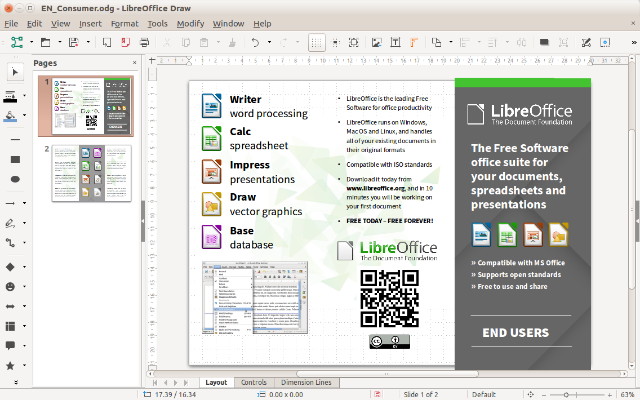



Deixe um comentário